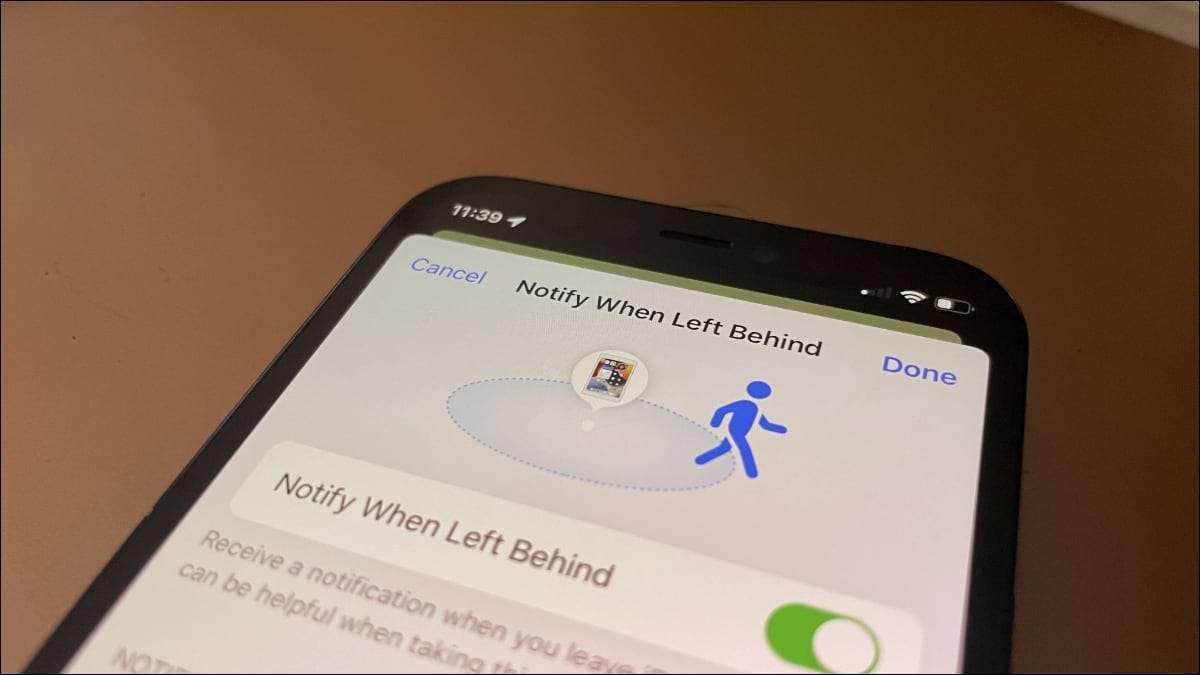
Apple je „Find My“ funkce učinil najít svůj iPhone jednoduchý proces. Právě díky Separation výstrahy, který byl zaveden po boku další nové funkce systému iOS 15 , Může se nikdy neopustí svůj iPad nebo jiné ceněné majetky za sebou znovu.
Jaké jsou Separační Alerts?
Separační Záznamy jsou přesně to, co zní jako. Po aktivaci výstrahy pro zařízení, bude váš iPhone vám vědět, jestli si to nechat za sebou. Tímto způsobem, nemusíte se bát domů z práce, jen aby si uvědomil jste opustil svůj iPad v kanceláři.
Separační Výstrahy nejsou jen pro vaše zařízení Apple a to buď. Díky Apple AirTags, můžete použít tento šikovný novou funkci, aby se ujistil, že neztratíte žádné z vašich cenných věcí.
Je pochopitelné, že najdete Oddělovací Výstrahy upečené do funkce Najít moje app, protože tyto záznamy jsou rozšířením funkcí, které app. I když to není používat Apple Find My Network , Má stále za cíl vám brání ztrátě vašeho zařízení.
Můžete použít Oddělovací Výstrahy s iPhone, iPad a iPod touch se systémem iOS nebo iPadOS 15 nebo novější. Můžete také použít jim Airtags. , Jakož i oba Airpods Pro. a Airvody Max . Bohužel, původní Apple AirPods nemusí tuto funkci podporovat.
Jak září 2021, nemůžete dostat Oddělovací upozornění na Apple Watch.
Jak používat Separační Upozornění na vašem iPhone
Naštěstí nemusíte ručně přidávat iPad nebo iPod Touch k Find My aplikaci používat se separací Alerts. Tak dlouho, jak jste přihlášeni k nim se stejným iCloud účet používáte v telefonu, měli byste je automaticky vidět.
Kroky jsou podobné jako u Apple AirTags i za předpokladu, že jste již jejich nastavení. Máte-li ne, podívejte se na naše Příručka pro nastavení a párování AirTags iPhonu. Jakmile jsou nastavení s účtem iCloud, můžete ji použít s Separační Alerts následujících kroků.
Otevřete Find My aplikaci, vyberte zařízení v dolní části obrazovky, pokud jste povolení oznámení o iPad nebo iPod Touch. Pokud párování s AirTag vyberte položky v dolní části obrazovky místo.
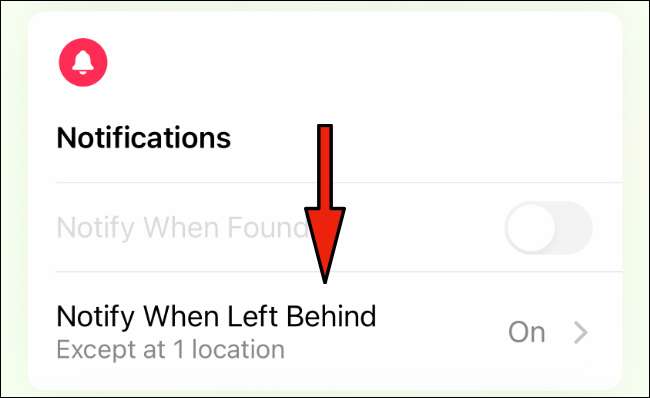
Nyní vyberte zařízení, které chcete povolit Oddělovací upozornění pro. Přejděte dolů na Upozornění a tap Upozornit na Left Behind. Nyní umožňují posuvníku na Upozornit na Left Behind.
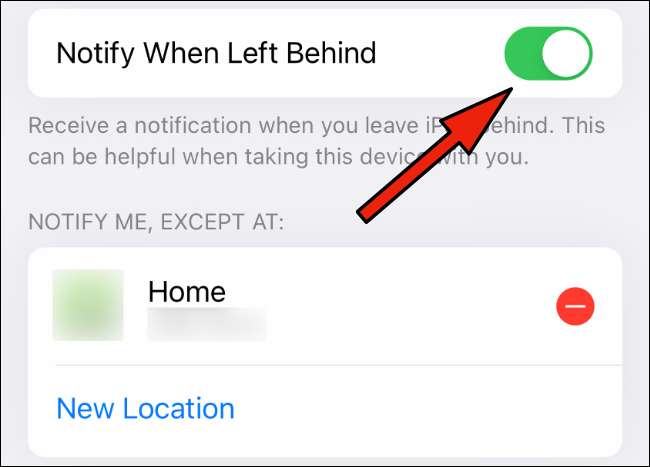
Všimněte si, že pod to, uvidíte „Upozornit, s výjimkou“ a umístění budou přidány ve výchozím nastavení, pokud vás dáme Domovské místo zřízené v iCloud . Toto není jediný způsob, jak si můžete přizpůsobit, kdy a kde se zobrazí Separation výstrahy.
Jak přidat důvěryhodných umístěních odloučení Alerts
Zatímco Separační Záznamy se automaticky vyloučí Svůj domov (za předpokladu, že je nastaveno) při jejich vytvoření, to není jediným místem, kde se nemusí chtít výstrahy. Například, pokud jste pravidelně přinést svůj iPad na pracovišti, pravděpodobně nebudete třeba připomínat pokaždé, když ji necháte na stole.
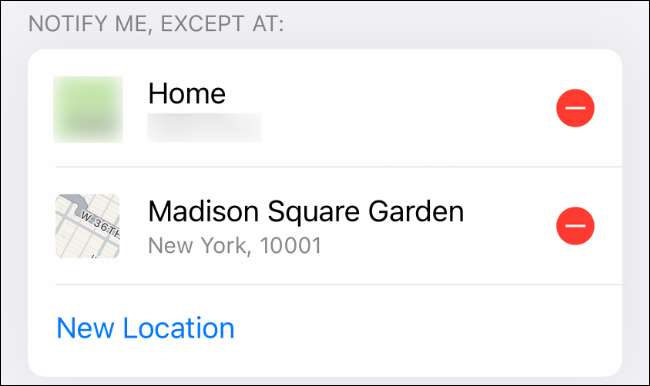
Naštěstí můžete přizpůsobit tyto důvěryhodných umístěních, jako je Apple nazývá. Můžete přidat jako mnoho z těchto míst, jak budete potřebovat, stejně tak nejste omezeni na jednoho důvěryhodného umístění.
V dialogovém okně „Upozornit, když se po sobě zanechal“ nastavení pro danou položku nebo zařízení v poli Najít Můj aplikaci, přejděte dolů, až uvidíte Upozornit, s výjimkou a kohoutkem „nové umístění.“ Zadejte adresu nového důvěryhodného umístění, kterou chcete přidat.
Budete prezentovány s dvěma možnostmi. Zvolit „pro všechny položky a zařízení“ nastavit toto místo pro všechny vaše zařízení Apple a AirTags, nebo „pro toto zařízení“ pro jen zařízení, které právě díváte.
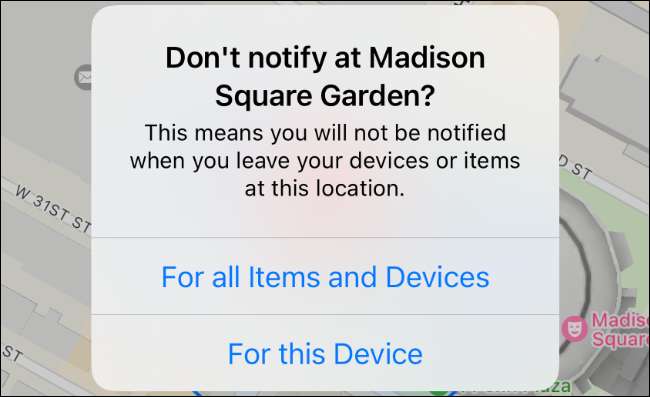
Pokud již nepoužíváte danou důvěryhodnou polohu, můžete jej odebrat ze seznamu klepnutím na červenou minus šipku na pravé straně umístění v nálezu.
Ale co když ztratíte svůj iPhone?
Od září 2021 se oddělení upozorní pouze z vašeho iPhone. To by nemělo být hodně problémem pro mnoho lidí, protože jsme se naučili, abychom s námi drželi telefony. To znamená, že separační upozornění nebudou dělat mnohem dobré, pokud ztratíte svůj iPhone.
Pokud přijdete k tomuto článku, který hledáte pomoc po ztrátě vašeho iPhone, nebojte se. Stačí se podívat na naše Průvodce pro nalezení ztraceného iPhone Pokyny, jak sledovat váš trague telefon dolů.







